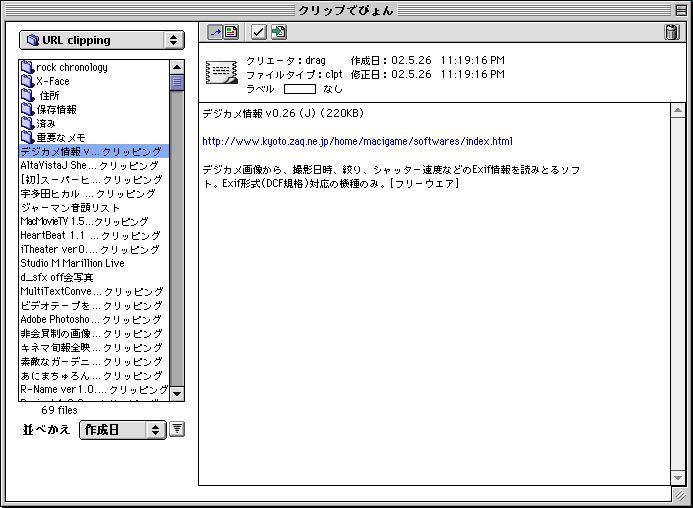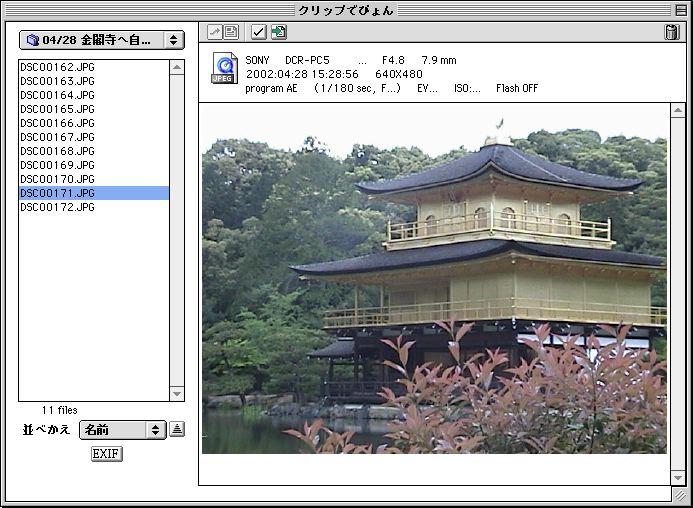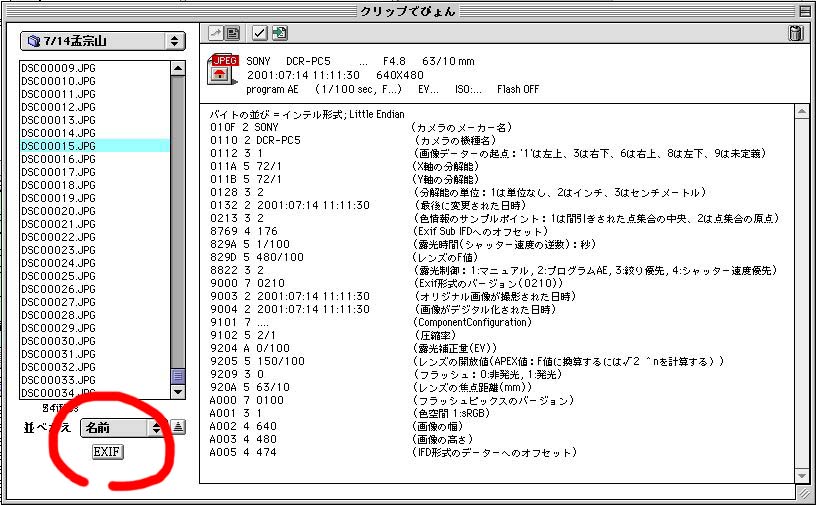クリップでぴょんの解説
 これが「クリップでぴょん」を起動している画面です。
これが「クリップでぴょん」を起動している画面です。
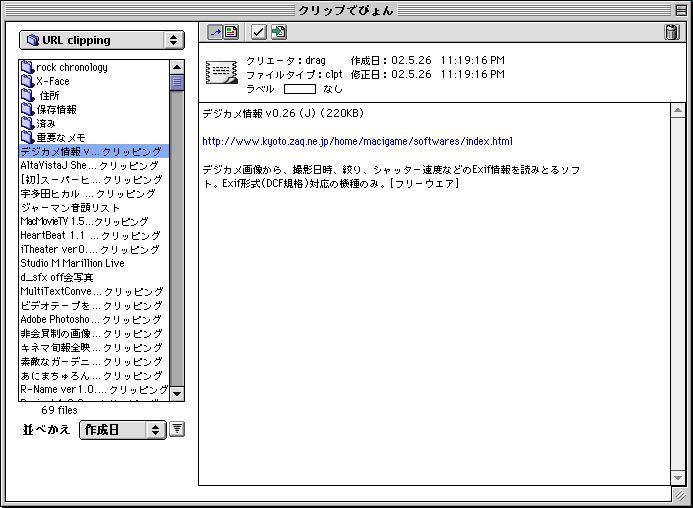
左側にファイルのリストが表示されています。右側にはファイルの内容が表示されています。 ホームページへのリンクがあると文字が青くなっていますので、クリックするとネットスケープやエクスプローラが起動してホームページを見ることができます。メールアドレスがあると青くなっていますので、クリックするとメーラーが起動すると思います。
リンクが適切に青色になっていない場合は、マウスで適切な範囲を選択してからクリックしてください。
 クリップでぴょんは画像を表示することもできます。
クリップでぴょんは画像を表示することもできます。
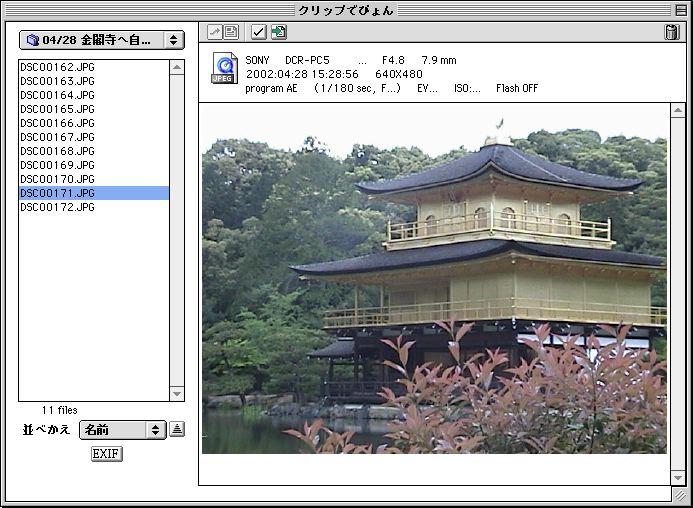
デジカメ画像(Exif形式)の場合は画像データに撮影日などの情報が埋め込まれています。 クリップでぴょんは、撮影情報を読みとってアイコンの横に表示します。表示している内容は、
カメラの種類、ファームウェア、レンズのF値、焦点距離(mm)
撮影日時、画像のサイズ(縦横)
撮影プログラム、(シャッタースピード、絞り値) 明るさ(EV値)、ISO、Flash(on/off)
焦点距離はデジカメの焦点距離で、35mmカメラの時の値には換算していません。
リストの下に表示されている[EXIF]ボタン(下図の赤丸)を押すと画像に含まれているExif情報を全て表示できます。 Exif情報に関してはTsuruZoh
TachibanayaさんのExif形式の画像ファイル解説が詳しいので参考になると思います。
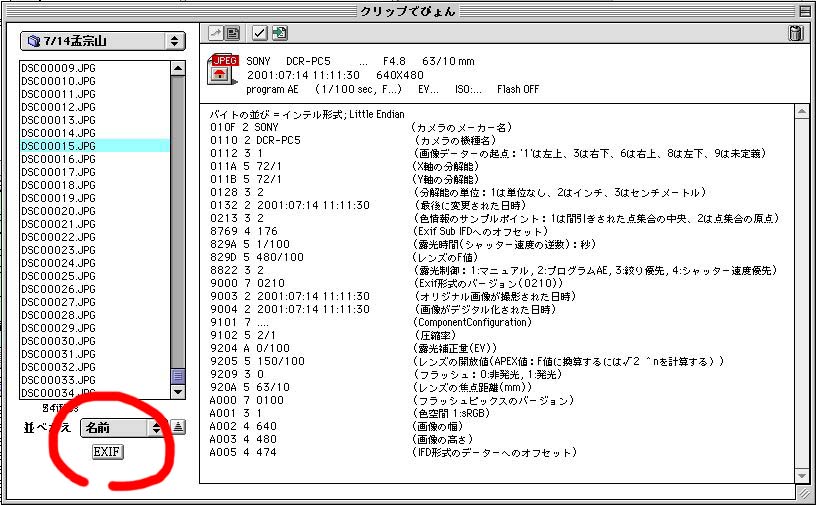
 DICOM画像も表示できます。
以下はMRI装置から得たDICOM画像を表示しているところ。 パソコンで見やすいように階調を調整してからJPEG、PICTへ変換できます。プレゼンテーションの資料作りに役立つと思います。
DICOM画像も表示できます。
以下はMRI装置から得たDICOM画像を表示しているところ。 パソコンで見やすいように階調を調整してからJPEG、PICTへ変換できます。プレゼンテーションの資料作りに役立つと思います。
クリッピング・ファイルの作り方はこちら
クリップでぴょんの初期設定の説明はこちら
クリップでぴょんの使い方はこちら
 ソフト紹介のページに戻る。
ソフト紹介のページに戻る。